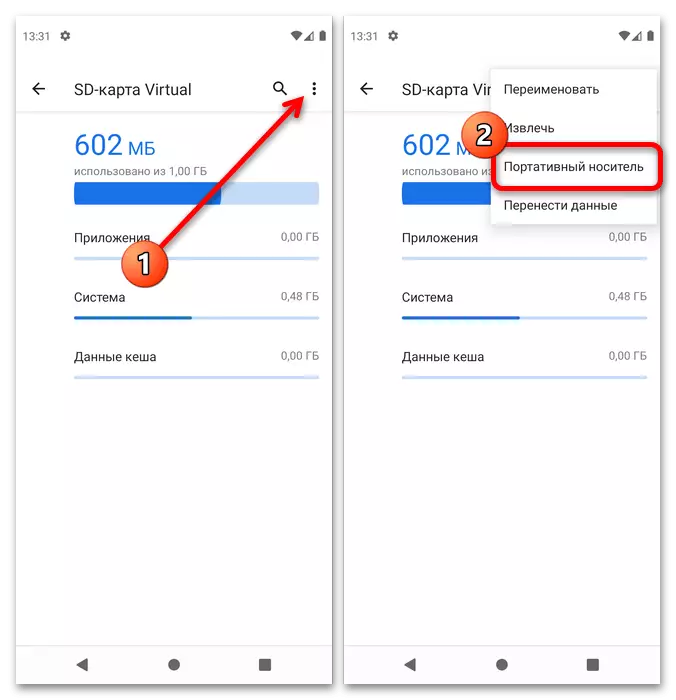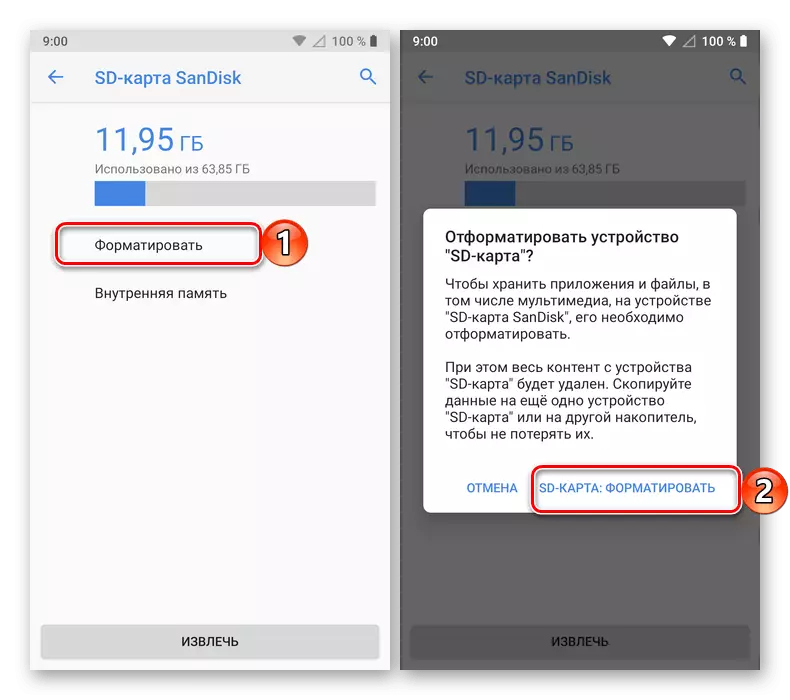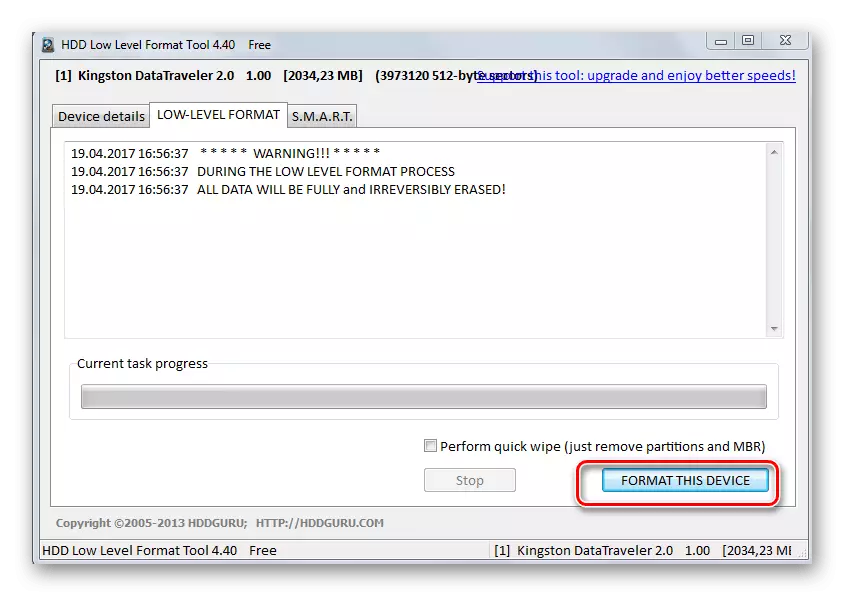Seçenek 1: Resimleri Kaydetme
Varsayılan olarak, android fotoğraflarını çalıştıran telefonlar, başlangıçta bir hediye varsa, hafıza kartına kaydedilir. Eğer microSD daha sonra yüklenmişse, resimlerin konumu ilgili programın arayüzü boyunca manuel olarak değiştirilebilir. "Temiz" Android 11'de, bu aşağıdaki gibi yapılır:
- Kamera uygulamasını ana ekrandan açın.
- Dişli simgesiyle düğmeyi kullanın.
- "SD kartta kaydet" seçeneğini bulun ve dokunun.
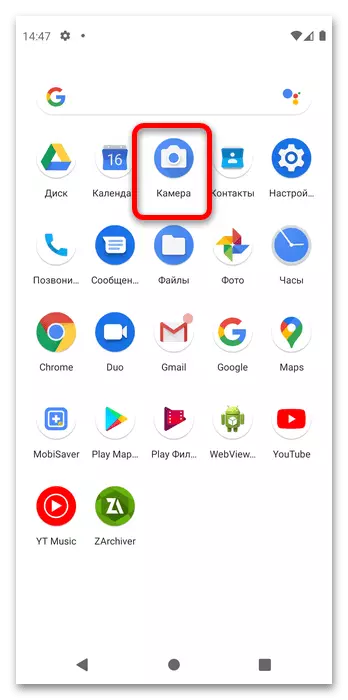

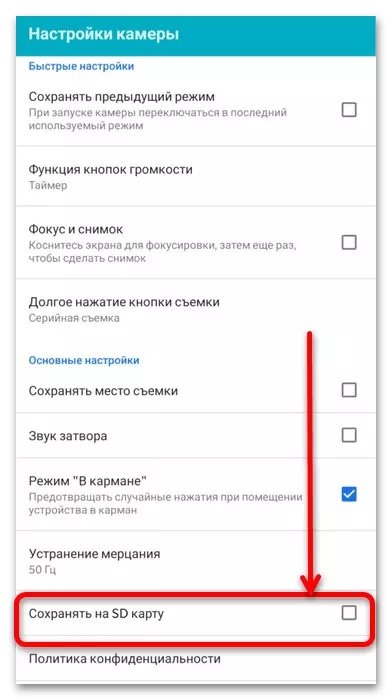
Şimdi ayarları değiştirdikten sonra oluşturulan tüm fotoğraflar hafıza kartına kaydedilecektir.
Seçenek 2: Resimleri Aktarma
Yakalanan görüntüleri microSD'de hareket ettirmeniz gerekiyorsa, Dosya Yöneticisini kullanmanız gerekir. "Temiz" Android 11'de, çoğu topikal kabuklarda olduğu gibi bir varsayılan var, ancak size bir şeye uymuyorsa, alternatif kurabilirsiniz.
Devamını oku: android için en iyi dosya yöneticileri
- Örneğimizde kullanılan "yeşil robot" sürümünde, istenen uygulamanın "Dosyalar" olarak adlandırılır, açılması için üzerine dokunun.
- Solun üstündeki üç şerit üzerine tıklayın, ardından menüde ana bellek öğesini seçin.
- "DCIM" klasörlerine gidin - "Kamera", daha sonra üç noktaya basarak içeriği menüsünü çağırır ve "Tümünü Seç" öğesini kullanın.
- Menüyü açın ve "Kopyala ..." üzerine dokunun.
Not. Tam olarak kopyalanmayı seçmeniz önerilir, çünkü hareket ederken bir hata meydana gelirse (örneğin, fakir microSD nedeniyle), dosyalar kullanılamaz hale gelebilir.
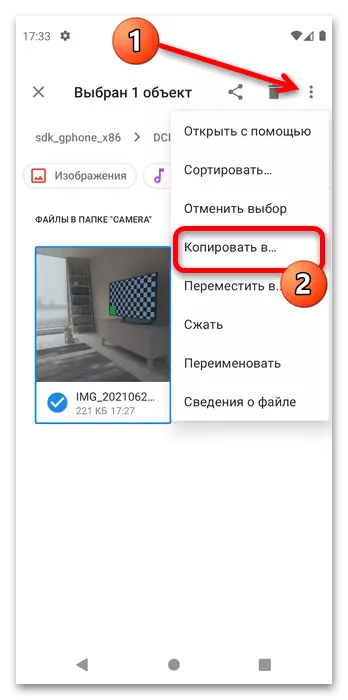
Ana menüden çıkın (bkz. Adım 1) ve hafıza kartına gidin.
- DCIM klasörünün içeriği, çıkarılabilir sürücüdeki aynı dizine kopyalanabilir veya uygun bir yer seçebilir. Seçilen yerden bağımsız olarak, "Kopyala" ı tıklayın.
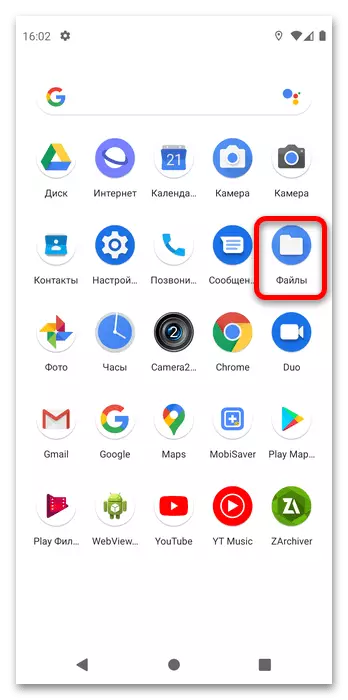
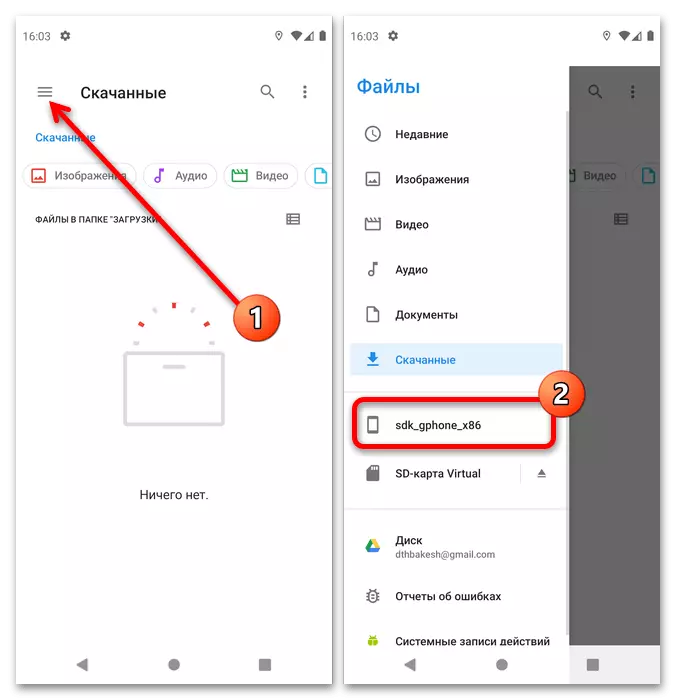

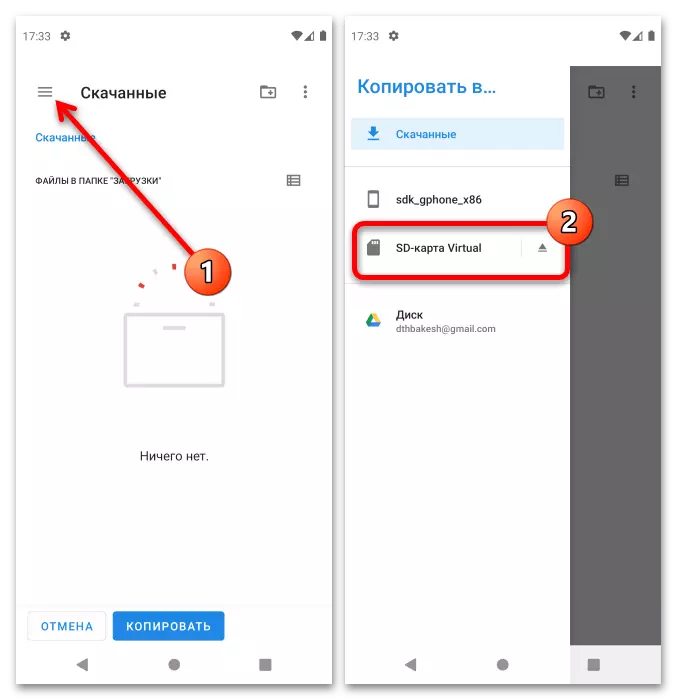

Gördüğünüz gibi, bu işlem de karmaşık bir şey oluşturmaz.
Ya odada hafıza kartı yoksa
Bazen aşağıdaki sorunla karşılaşabilirsiniz: kamera ayarlarında, mikrosize geçişi mevcut değil veya eksik. Bu başarısızlığın görünümünün temel nedenlerini göz önünde bulundurun ve ortadan kaldırma yöntemlerini anlatın.
- En sık benzer, harici sürücünün telefonun iç depolamasının bir parçası olarak biçimlendirilmesi nedeniyle oluşur. Bu durumda, resimlerin kaydedilmesi garanti edilir, ancak bir mobil cihazı kendisine veya bulut depolamasına bağlanarak bilgisayarınıza atabilirsiniz. Böyle bir sürücü tekrar çıkarılabilir tarafından yapılacaktır, ancak aynı zamanda üzerindeki tüm veriler silinir - bu ve diğer nüanslar aşağıdaki bağlantıdaki ilgili talimatlardan öğreneceksiniz.
Devamını oku: Hafıza kartını dahili depolama olarak devre dışı bırakın
- Sonraki Sebep - Sistemin bir haritasını tanımlama sorunları. İlk başta, doğru biçimlendirilmiş olduğundan emin olun - FAT32 ve EXFAT dosya sistemleri Android ile çalışmak için uygundur, NTFS sınırlıdır. Genellikle, sistem perde formatına uygun olmayan bir mesaj işaret eder, ancak bağlandığında görünmezse, bilgisayarda işlem gerekecektir.
Devamını oku: Android'de bir hafıza kartı biçimlendirmek için optimum format
- Son sebep, kartın kendisiyle arızalardır. Kontrol etmek için, bilgisayardan bağlamaya çalışın ve hiç tanınmış olup olmadığını kontrol edin. Sorunlar gözlenirse (Windows Hataları Raporlar, "İletken", medya bağlandığında veya hiç tanımadığında asılır), kılavuzu daha fazla kullanın.
Devamını oku: Bilgisayar hafıza kartını tanımadığında ne yapmalı?